Copiar fotos y películas en MacBook

- 3566
- 1096
- Ariadna Arevalo
La memoria de cualquier dispositivo móvil es muchas veces inferior a la computadora y la computadora portátil. Habiendo tomado muchas fotos y videos usando un iPhone, encuentra que no hay más lugares para archivos nuevos. El sistema operativo comenzará a advertir sobre esto de antemano: habrá un mensaje en la pantalla cuando se inicie la cámara que casi no hay lugar en el almacenamiento. Esta es una señal de que es hora de transferir datos para el almacenamiento permanente en algún lugar.

La memoria del iPhone terminó? Transferir fotos y videos a la amapola!
Apple ha desarrollado la posibilidad de una comunicación conveniente de sus dispositivos. Lanzar fotos y películas en MacBook con iPhone y iPad puede ser de las siguientes maneras:
- a través de la aplicación fotográfica utilizando una conexión USB;
- usando la función AirDrop;
- Uso del servicio iCloud.
Usando una conexión USB
Para liberar la memoria del iPhone y transferir fotos y películas al MacBook utilizando el cable USB y la aplicación de fotos, siga lo siguiente:
- Conecte el iPhone al cable MacBook USB.
- Abrir en una foto de la aplicación Mac de computadora. Lo más probable es que, al conectar un iPhone, comenzará automáticamente. De lo contrario, lo encontrará en la carpeta "Aplicaciones". Si tiene una versión anterior del software, la aplicación se llamará iPhoto.
- Ir a la pestaña Importar.
- Elija una opción de acción: importar más y solo nuevo o simplemente anotado. Para la segunda opción, es necesario tener en cuenta las imágenes deseadas, luego haga clic en "Importar el seleccionado".
- Haga clic en "Eliminar después de las importaciones" si desea que todos los datos copiados salgan del teléfono.
- Por defecto, todos los archivos se almacenan en el programa en el programa en MacBook. Si desea cambiar este parámetro, entonces en la ventana del programa de fotos:
- Vaya a la configuración, luego la pestaña "Básica";
- Elimine el cuadro del elemento "Copiar objetos al texto de los medios".
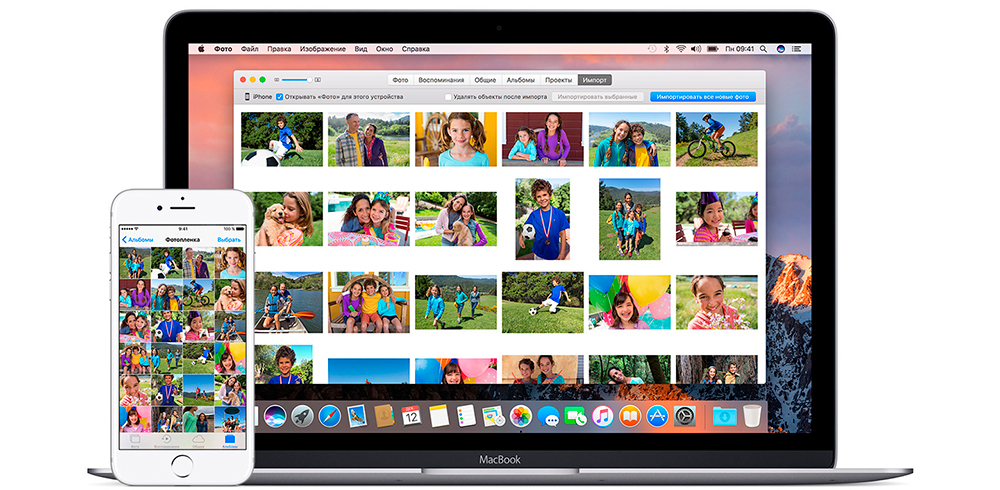
Como resultado, copiará o transferirá los materiales del teléfono al MacBook
Al mismo tiempo, recuerde que ahora los medios importados no estarán disponibles en la nube y no podrá intercambiarlos con otros dispositivos.
De la misma manera, puedes lanzar fotos y películas no solo desde el dispositivo Apple, sino también de la cámara. Para transmitir imágenes desde la cámara y el escáner, el programa "Captura de imágenes" también se puede utilizar.
Función de drop
La función AirDrop intercambia los datos instantáneamente entre los dispositivos Apple. Usándolo, puede transferir no solo fotos y películas, sino también muchos otros contenidos del iPhone, por ejemplo, contactos. Primero debe configurar el MacBook:
- Vaya a la línea "Transición" del menú Finder, seleccione AirDrop.
- Haga clic en "Encienda Wi-Fi y Bluetooth".
- Su computadora solo será visible para los dispositivos de la lista "Contactos". Si desea aceptar datos de todos, coloque una casilla de verificación para mi detección en la parte inferior de la ventana.
Ahora MacBook está listo para aceptar y enviar medios. Para subir fotos y películas, siga lo siguiente:
- Seleccione imágenes o video en el iPhone.
- Haga clic en "Compartir".
- Seleccione su MacBook en la lista de usuarios de AirDrop.
- En la pantalla MacBook, verá la propuesta de "aceptar" o "rechazar". Haga clic en el primero.
- Si el iPhone y MacBook tienen la misma ID de Apple, entonces la transmisión ocurrirá automáticamente, sin una solicitud de permiso.
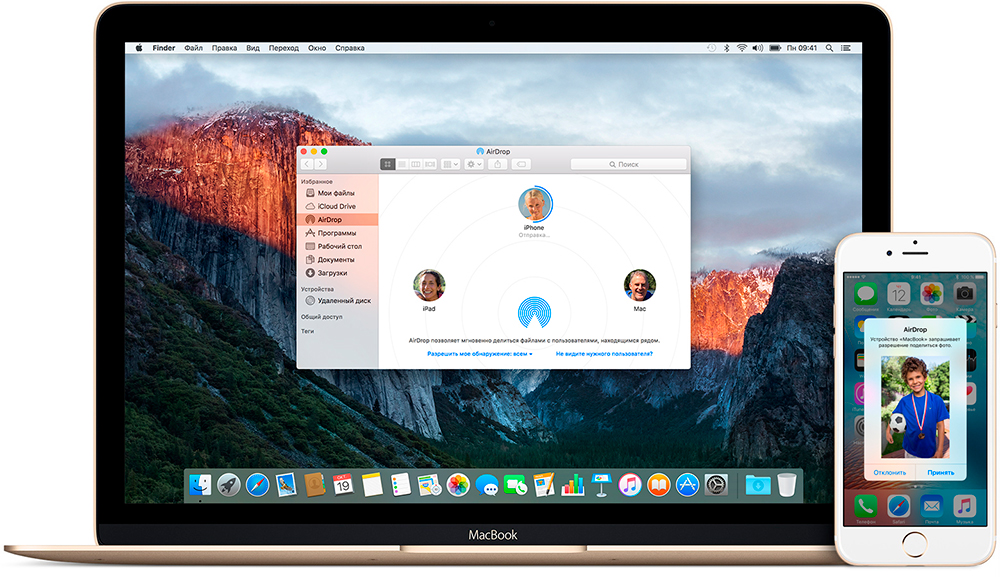
Con AirDrop, puede transmitir fotos de un iPhone a un MacBook, y de regreso
Usando esta función, puede transmitir no solo archivos multimedia, sino incluso programas y sitios web. A continuación se muestran modelos de MacBooks que admiten AirDrop:
- MacBook a finales de 2008. (excepto por un modelo blanco) y más nuevo;
- MacBook Air a finales de 2010. y más nuevo;
- MacBook Pro a finales de 2008. (excepto por un modelo de 17 pulgadas) y más nuevo.
Copiar en la nube
Las armas de iCloud Media te permiten almacenar fotos y películas en la nube y acceder a ellos desde cualquier dispositivo Apple. Guarda automáticamente nuevos archivos de iPhone, y todos los cambios se reflejan en MacBook o en cualquier otro dispositivo o computadora conectado. Es decir, no tiene que copiar constantemente los medios en MacBook, luego liberar espacio en la memoria del teléfono. Todo se almacenará en la nube y sincronizará automáticamente. El único inconveniente de este método es que el volumen de espacio libre se limita a 5 GB.
El intercambio de archivos multimedia se ajusta de la siguiente manera:
- Actualice el software en el teléfono y la computadora Mac.
- Vaya a la configuración del sistema MacBook, seleccione iCloud, ingrese su ID de Apple y Mark Photo.
- Cerca del punto de foto, haga clic en los "parámetros" y coloque las verificaciones en los tres puntos.
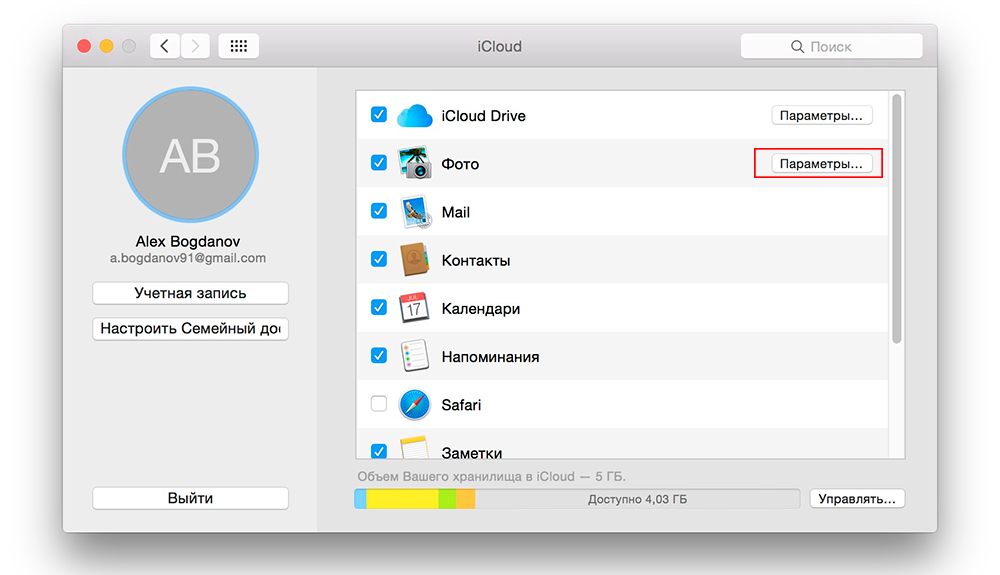
En la siguiente ventana, seleccione las 3 opciones
- En el iPhone, vaya a la "Configuración", luego a la sección iCloud e ingrese la ID de Apple.
- La entrada a la nube en todos los dispositivos debe realizarse con la misma ID de Apple.
Ahora todas las nuevas fotos y películas en el iPhone estarán disponibles con MacBook a través de iCloud Media. Pero recuerde que eliminar un archivo de un dispositivo llevará a eliminarlo de otro y de los medios.
Eliminación de medios
Puedes eliminar fotos y películas con MacBook usando foto. Si los medios iCloud se encienden, también se eliminarán de allí y de todos los dispositivos relacionados. Si la nube está apagada, los archivos se eliminarán solo de MacBook. Hay varias opciones:
- Eliminar del álbum (no de los medios): seleccione las imágenes y haga clic en Eliminar.
- Eliminar de un álbum inteligente (por ejemplo, del "elegido"): marque las imágenes y haga clic en el comando+eliminar.
- Eliminar desde el momento (y colocar en el "recientemente eliminado"): seleccione y haga clic en Eliminar.
- Eliminar desde el momento o el álbum (lugar en "Remote reciente"): seleccione y haga clic en Comando+Eliminar.
- Eliminar con la eliminación posterior del "recientemente eliminado": seleccione archivos, haga clic en Comando+Eliminar, luego abra el álbum remoto recientemente, seleccione lo que desea borrar por completo, haga clic en "Eliminar" y Aceptar.

La eliminación se lleva a cabo utilizando el servicio y la tecla Eliminar
Puede configurar el tiempo usted mismo, cuántas fotos remotas se almacenarán en una computadora. En la nube están disponibles para la recuperación dentro de los 30 días. También puede desechar todos los archivos desde los medios hasta el dispositivo externo (solo arrastrar desde el programa de fotos), y luego limpiarlo por completo.
Por lo tanto, si desea usar MacBook como un lugar de almacenamiento permanente, arroje archivos y luego eliminarlo de un iPhone, no use la nube. AirDrop es conveniente para transmitir varios archivos, y a través de USB grandes volúmenes de fotos y videos generalmente se arrojan para no plantar la batería con un largo uso de Wi-Fi y Bluetooth.
- « Cómo completar el proceso en el despachador de tareas de Windows si no termina
- Instalación y configuración de la impresora en MacBook »

